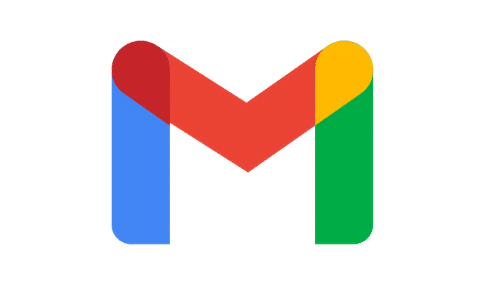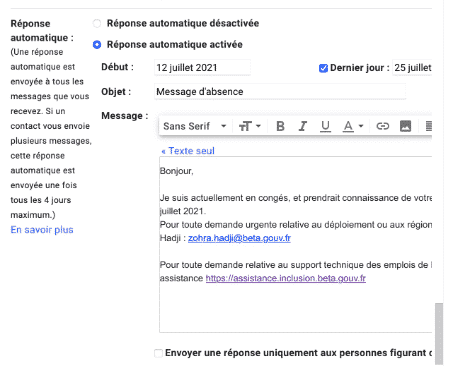Nous avons tous rencontré cette situation : vous envoyez un email important et celui-ci est laissé sans réponse, sans que vous puissiez savoir si le destinataire a bien pris connaissance de votre message ou demande. Ainsi, si vous travaillez avec la messagerie électronique Gmail, il est possible de mettre en place un accusé de réception, vous informant que la personne a bien lu votre email. Voyons les différentes méthodes permettant d’activer l’accusé de réception sur Gmail.
Première méthode : configurer l’accusé de réception Gmail grâce à Google Workspace
Comme nous allons pouvoir le voir ensemble, il existe deux méthodes afin de configurer un accusé de réception sur Gmail. La première consiste à le faire seulement si vous utilisez votre messagerie électronique avec un forfait Google Workspace. Si ce n’est pas le cas, vous allez devoir souscrire à un abonnement. Si vous utilisez simplement Gmail, alors cette solution ne pourra, hélas, pas fonctionner.
Activer l’accusé de réception Gmail avec Workspace
Voyons désormais comment faire pour configurer un accusé de réception pour vos messages Gmail avec l’aide de Workspace. Tout d’abord, sur votre ordinateur, nous vous invitons à ouvrir votre messagerie électronique et à cliquer sur le bouton Composer. Durant cette étape, vous allez devoir écrire votre adresse email comme vous pouvez le faire à n’importe quel autre moment. Ensuite, nous vous donnons rendez-vous en bas de page sur la commande Plus d’options d’envoi et Demander un accusé de réception. Désormais, pour chaque message que vous allez envoyer, un accusé de réception va s’afficher au sein de votre boîte de réception. Attention cependant, dans certains cas, il arrive que le destinataire doive approuver l’accusé pour que vous en soyez informé.
Envoyer une confirmation de lecture
Il peut arriver que, dans votre espace Google Workspace, on vous demande votre accord pour une confirmation de la lecture dudit message. Ainsi, quand vous allez recevoir ce message, deux options vont s’offrir à vous : afin d’envoyer la confirmation de suite, vous allez pouvoir cliquer sur Envoyer les reçus. Si vous souhaitez envoyer la confirmation plus tard, cliquez sur Pas maintenant, et vous serez de nouveau invité à envoyer une confirmation la prochaine fois que vous ouvrirez cet email. 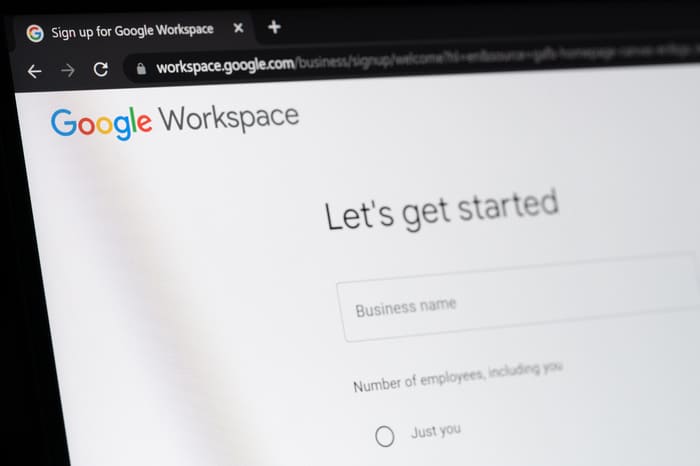
Deuxième méthode : mettre un accusé de réception grâce aux extensions Chrome
Pour mettre en place un accusé de réception avec la première solution, vous avez obligatoirement besoin d’avoir souscrit à un forfait Workspace. Cette deuxième méthode est peut-être plus adaptée et générale, car elle vous permet de mettre en place cette fonctionnalité avec différentes extensions disponibles sur Chrome. Ainsi, nous allons voir comment effectuer ces réglages avec les plug-ins Boomerang et Mailtrack.
Boomerang
Boomerang est une extension disponible sur Chrome qui ajoute une option lors de l’envoi d’un message, vous permettant de demander un accusé de lecture ainsi que de suivre les clics sur les liens insérés dans des emails Gmail. De cette façon, vous allez être averti lorsque le destinataire va ouvrir votre message ou tout simplement cliquer sur l’un de vos liens. Pour mettre tout cela en place, vous devez installer cette extension sur votre navigateur Chrome et le raccorder avec Gmail. Attention, cet outil va fonctionner gratuitement avec l’envoi de 10 mails par mois. Au-delà, il faudra souscrire un abonnement sur l’extension. Lorsque vous allez rédiger votre mail et pour recevoir un accusé, vous allez devoir cliquer sur le bouton Demander un accusé de réception de lecture et suivre les clics, représenté par une petite enveloppe bleue.
Mailtrack
Mailtrack est une autre extension disponible sur le navigateur Chrome vous permettant de mettre en place cette fonctionnalité intéressante. Pour cela, nous vous invitons à télécharger ce plug-in et à surtout bien vérifier qu’il se synchronise avec le bon compte Gmail : c’est indispensable pour que cette méthode fonctionne correctement. Choisissez ensuite l’offre gratuite Free Plan de l’extension. Pour paramétrer un accusé de réception dans Gmail, cliquez sur Nouveau message dans votre messagerie électronique. Rédigez votre message comme vous avez l’habitude de le faire, mais avant d’effectuer votre envoi, cliquez sur l’icône Mailtrack juste à côté du bouton Envoi et vérifiez que les options Track this email et Notify me about this email sont bien activées.
Configurer l’accusé de réception : une solution infaillible ?
Alors bien sûr, si la confirmation de réception et de lecture est efficace et pertinente dans de nombreux cas, ce n’est pas une méthode infaillible non plus. En effet, la réception d’une confirmation ne peut pas garantir que le destinataire a réellement pris le soin de lire votre message. En réalité, cela dépend souvent du système de messagerie que celui-ci utilise. Par exemple, dans le cas où votre destinataire utilise un client de messagerie IMAP, il peut marquer votre message en Lu sans même prendre le temps de l’ouvrir. L’accusé de réception que vous allez recevoir sera donc erroné.
Lancé en 2008, notre organisme Quality Training propose de nombreuses formations qualifiantes à destination des entreprises. En effet, que vous soyez cadre dirigeant ou salarié, vous avez la possibilité de vous former, à nos côtés. Vous souhaitez en savoir plus sur la messagerie électronique Gmail et en maîtriser toutes les fonctionnalités, comme par exemple la possibilité d’activer un accusé de réception pour chaque mail envoyé ? Optez pour une formation Gmail !